Hướng dẫn sửa chữa, Kiến thức, Lỗi phần mềm
Hướng dẫn sửa lỗi 0x0000011b khi kết nối máy in trong mạng LAN trên Windows 10
Máy tính của bạn gặp phải lỗi 0x0000011b khi kết nối máy in trong mạng LAN trên Windows 10? Lỗi này khiến bạn không thể in tài liệu qua mạng. Vậy làm thế nào để khắc phục lỗi này? Hãy cùng Học viện iT.vn tìm hiểu ngay qua bài viết dưới đây nhé!
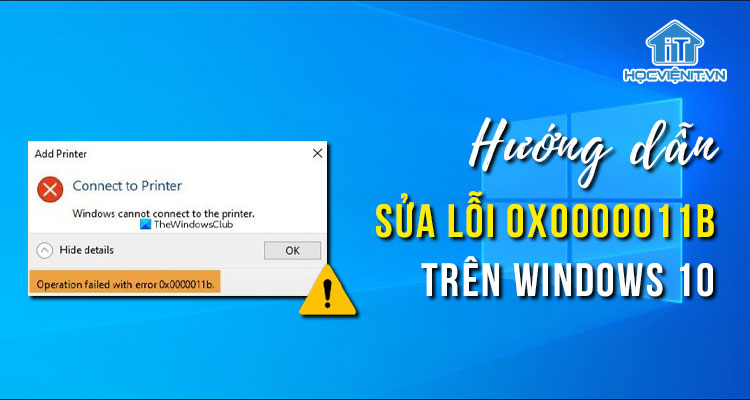
Dấu hiệu nhận biết lỗi 0x0000011b
Để nhận biết máy tính của bạn có đang gặp phải lỗi 0x0000011b hay không thì bạn có thể tham khảo các dấu hiệu sau:
- Dấu hiệu 1: Không in được từ máy nhánh sang máy chủ.
- Dấu hiệu 2: Nhận được thông báo lỗi “Connect to Printer. Windows cannot connect to the printer”.
- Dấu hiệu 3: Khi kích vào dấu mũi tên ở Hide Details thấy xuất hiện “Operation failed with error 0x0000011b”.
Cách sửa lỗi 0x0000011b khi kết nối máy in trong mạng LAN trên Windows 10
1. Gỡ bản cập nhật KB5005565 hoặc KB5005568
Các bước thực hiện như sau:
Bước 1: Đầu tiên, bạn truy cập vào Control Panel bằng cách tìm kiếm thông qua menu Start.
Bước 2: Tiếp theo, bạn chọn Programs, chọn tiếp Programs and Features.
Bước 3: Ở phía bên trái cửa sổ, bạn nhấn View installed updates.
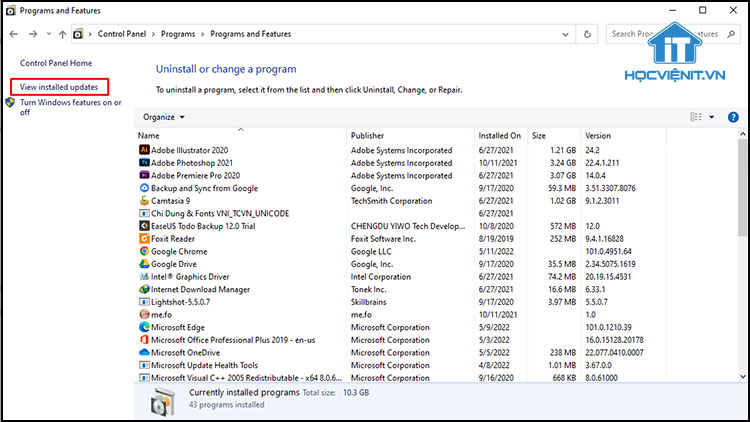
Bước 4: Bây giờ, bạn cần gỡ bỏ bản cập nhật KB5005565 hoặc KB5005568 bằng cách kích chuột phải vào nó và chọn Uninstall.
2. Thêm máy in qua mạng
Các bước thực hiện như sau:
Bước 1: Đầu tiên, bạn truy cập vào Control Panel bằng cách tìm kiếm thông qua menu Start.
Bước 2: Bạn chuyển phần View by sang Large icons và nhấn vào Credential Manager.
Bước 3: Chọn vào Windows Credentials rồi nhấn vào Add a Windows credential.
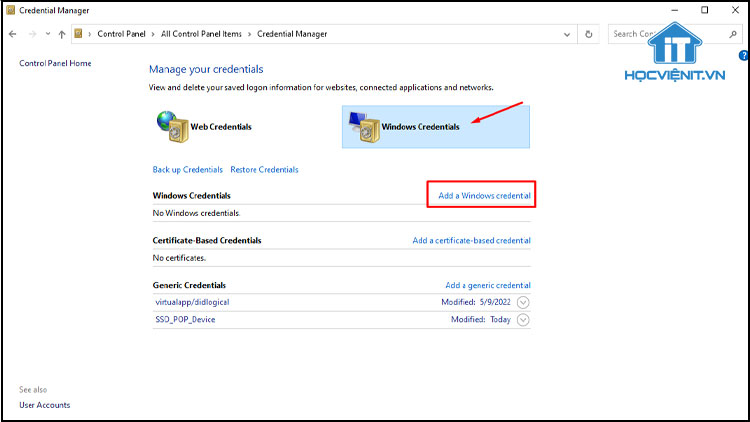
Bước 4: Trong cửa sổ mới hiện ra, bạn thiết lập như sau:
- Internet or network address: Địa chỉ IP hoặc Server Name của mạng.
- Username: guest.
- Password: Bỏ trống.
Bước 5: Cuối cùng, bạn nhấn Save để lưu lại thay đổi là xong.
3. Chỉnh sửa Registry
Các bước thực hiện như sau:
Bước 1: Bạn nhấn Windows + R để mở cửa sổ Run. Sau đó, bạn nhập “regedit” và nhấn Enter.
Bước 2: Trong cửa sổ Registry Editor, bạn điều hướng theo địa chỉ:
HKEY_LOCAL_MACHINE\System\CurrentControlSet\Control\Print
Bước 3: Ở phía bên phải, bạn kích chuột phải vào một khoảng trống > New > DWORD (32-bit) Value > Đặt tên là RpcAuthnLevelPrivacyEnabled và Value là 0.
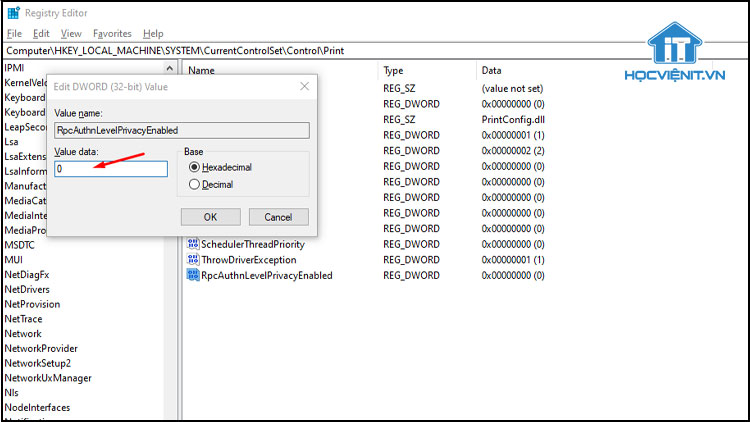
Trên đây là chia sẻ của Học viện iT.vn về cách sửa lỗi 0x0000011b khi kết nối máy in trong mạng LAN trên Windows 10. Hy vọng những kiến thức này có thể giúp ích cho bạn trong quá trình học tập và làm việc. Nếu có bất cứ thắc mắc nào thì hãy để lại bình luận ngay dưới bài viết này hoặc inbox trực tiếp cho HOCVIENiT.vn để được giải đáp tốt nhất. Chúc bạn thành công!
Xem thêm: Cách sửa lỗi 0xc00007b nhanh nhất
Mọi chi tiết xin vui lòng liên hệ:
CÔNG TY CỔ PHẦN HỌC VIỆN IT
MST: 0108733789
Tổng đài hỗ trợ: 024 3566 8686 – Hotline: 0981 223 001
Facebook: www.fb.com/hocvienit
Đăng ký kênh Youtube để theo dõi các bài học của Huấn luyện viên tốt nhất: http://bit.ly/Youtube_HOCVIENiT
Hệ thống cơ sở đào tạo: https://hocvienit.vn/lien-he/
Học viện IT.vn – Truyền nghề thực tế cùng bạn đến thành công!



Bài viết liên quan
Cách kiểm tra iPhone đã qua sửa chữa hay chưa nhanh nhất
Nếu muốn trở thành kỹ thuật viên sửa chữa điện thoại thì bạn sẽ cần...
Th7
Tìm hiểu chi tiết về cổng AV 3.5mm trên máy tính
Trên máy tính, laptop luôn được thiết kế sẵn các cổng AV (Audio Video). Tuy...
Th7
Điện trở công suất là gì? Các loại điện trở công suất
Điện trở công suất là linh kiện quan trọng trong các ứng dụng điện tử...
Th7
Mạch ổn áp là gì? Cấu tạo và nguyên lý hoạt động của mạch ổn áp
Mạch ổn áp đóng vai trò quan trọng trong việc đảm bảo nguồn điện hoạt...
Th7
Mạch lọc nguồn một chiều: Khái niệm, nguyên lý hoạt động, cấu tạo và ứng dụng
Mạch lọc nguồn một chiều đóng vai trò quan trọng trong máy tính. Nó giúp...
Th7
Tìm hiểu chi tiết về mạch đèn LED USB cho máy tính
Mạch đèn LED USB có thể được sử dụng để làm nguồn sáng khi mất...
Th7